Repleto de muitos recursos notáveis, incluindo Live Text, Focus Mode, SharePlay e Digital Legacy, o iOS 15 foi finalmente lançado para todos os usuários após várias rodadas de teste beta. A última iteração do iOS vem com muitos outros recursos que aumentam a eficiência e a segurança. Mas, infelizmente, houve relatos de que os usuários do iPhone estão travando na tela de’atualização solicitada’ou’preparando atualização’ao tentar instalar o iOS 15. Se você encontrou este problema de instalação, compilamos as 7 melhores dicas e truques para consertar o iOS 15 travado na tela’atualização solicitada’ou’preparando atualização’.
Corrigir iOS 15 travado na atualização solicitada ou no problema de preparação de atualização (setembro de 2021)
Para começar, examinaremos primeiro os motivos plausíveis para os problemas de instalação da atualização do iOS 15. Se você já está familiarizado com eles, use a tabela abaixo para verificar as possíveis soluções.
Índice
O que pode estar fazendo o iOS 15 travar durante a instalação?
Na maioria das vezes, é uma conexão Wi-Fi ruim que acaba sendo o destruidor-chief para falha de atualização do iOS em iPhones. Portanto, você pode evitar esse problema garantindo primeiro que sua conexão Wi-Fi seja forte. Além disso, você também deve garantir que seu iPhone tenha armazenamento suficiente para acomodar o arquivo de atualização do iOS 15. Agora que sabemos as suspeitas usuais para a atualização do iOS 15 solicitada e o problema de preparação da atualização, verifique as melhores maneiras de solucionar o problema.
Assim que o problema for corrigido, você gostaria de saber quanto tempo leva para baixar a atualização do iOS 15? O tamanho da atualização do iOS 15 é de cerca de 5 GB e levará cerca de 15-20 minutos em média para baixar, dependendo da sua conexão com a internet. Dito isso, aqui estão as dicas para corrigir problemas de instalação da atualização do iOS 15:
Dicas para corrigir problemas de instalação da atualização do iOS 15
1. Desligue/ligue o Wi-Fi e reinicie o iPhone
Na maioria dos casos, o iPhone tende a travar na tela de ‘atualização solicitada’ devido a um mau funcionamento da rede Wi-Fi. Portanto, certifique-se de que a conexão Wi-Fi seja forte e estável. Na maioria das vezes, você pode corrigir a instabilidade da rede Wi-Fi desligando/ligando o botão Wi-Fi em Configurações e reiniciando o dispositivo.
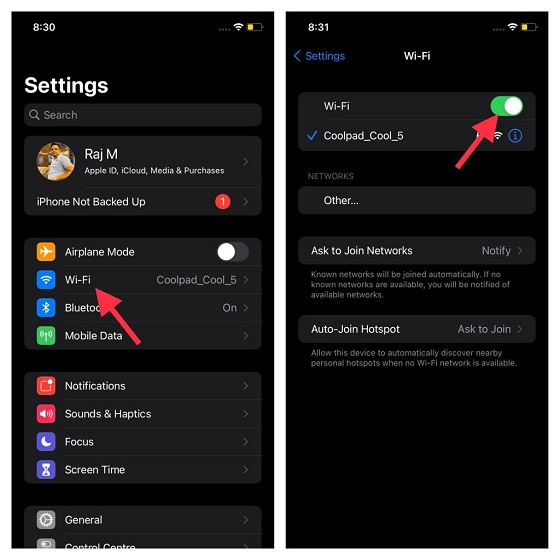
Para fazer isso, vá para o Configurações do aplicativo-> Wi-Fi e desative o botão de alternância. Em seguida, reinicie o seu dispositivo. Você pode verificar as etapas para reiniciar seu iPhone com e sem Face ID aqui:
Para reiniciar o iPhone sem o botão home: Pressione e segure o botão de aumentar ou diminuir o volume e o botão liga/desliga botão de uma vez até ver o controle deslizante de desligamento. Depois disso, arraste o controle deslizante para desligar o dispositivo. Agora, espere alguns segundos e pressione o botão lateral para ligar o dispositivo. Para reiniciar o iPhone com o botão inicial: Pressione e segure o botão lateral. Em seguida, arraste o controle deslizante de desligamento para desligar o iPhone. Depois de esperar alguns segundos, pressione o botão lateral para ligar o dispositivo.
Depois de reiniciar o iPhone, vá para Ajustes-> Wi-Fi e ligue a rede sem fio. Agora, tente instalar o iOS 15 e seu dispositivo deverá passar da tela de ‘atualização solicitada’ ou ‘preparação de atualização’ sem problemas.
2. Reinicialização total do iPhone
Quando se trata de solucionar problemas comuns do iOS e iPadOS, a reinicialização total (também conhecida como reinicialização forçada) é há muito tempo uma opção confiável entre os usuários do iPhone. Portanto, vale a pena usar este hack para corrigir problemas de instalação da atualização do iOS 15.
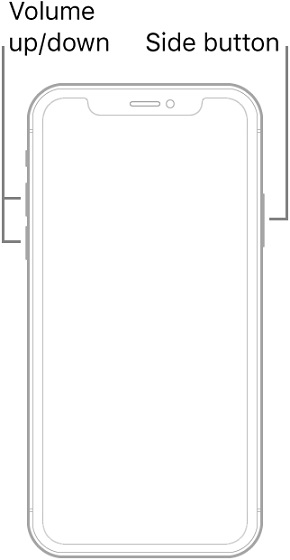 Imagem cortesia: Apple Reinicialização total do iPhone 8 ou posterior sem o botão home: pressione e libere rapidamente o botão de aumentar o volume. Em seguida, pressione e solte rapidamente o botão de diminuir o volume. Em seguida, mantenha pressionado o botão lateral até que a tela fique preta e o logotipo da Apple apareça na tela. Reinicialização forçada do iPhone 7/7 Plus: Mantenha pressionado o botão de diminuir o volume e o botão lateral ao mesmo tempo até o logotipo da Apple aparece. Reinicialização forçada do iPhone 6s com botão home: mantenha pressionado o botão home e o botão lateral simultaneamente até ver o logotipo da Apple.
Imagem cortesia: Apple Reinicialização total do iPhone 8 ou posterior sem o botão home: pressione e libere rapidamente o botão de aumentar o volume. Em seguida, pressione e solte rapidamente o botão de diminuir o volume. Em seguida, mantenha pressionado o botão lateral até que a tela fique preta e o logotipo da Apple apareça na tela. Reinicialização forçada do iPhone 7/7 Plus: Mantenha pressionado o botão de diminuir o volume e o botão lateral ao mesmo tempo até o logotipo da Apple aparece. Reinicialização forçada do iPhone 6s com botão home: mantenha pressionado o botão home e o botão lateral simultaneamente até ver o logotipo da Apple.
3. Reinicie o roteador
Se a conexão Wi-Fi ainda parecer lenta, tente reiniciar o roteador. Desligue o roteador Wi-Fi, aguarde 5 minutos e ligue-o novamente. Além disso, eu também sugiro que você esqueça a rede Wi-Fi em seu iPhone e reconecte seu dispositivo à rede.
Para fazer isso, siga estas etapas. Vá para Configurações-> Wi-Fi e toque no botão “i” ao lado de uma conexão Wi-Fi. Em seguida, toque na opção ‘Esquecer esta rede’. Agora, reconecte-se à rede Wi-Fi e tente baixar a atualização do iOS 15.
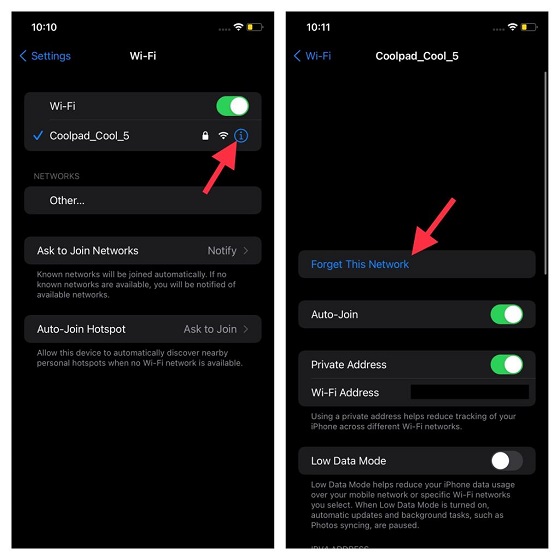
Dicas profissionais:
Como o download do iOS 15 é massivo, seria melhor manter o dispositivo conectado a uma fonte de alimentação fonte durante a atualização. Além disso, force o encerramento de todos os aplicativos que podem estar sendo executados em segundo plano. Em iPhones sem o botão inicial, deslize para cima na barra inicial e segure no meio da tela. Depois disso, deslize para cima os cartões de aplicativo para encerrar cada aplicativo. Em iPhones com o botão inicial, pressione duas vezes o botão inicial e deslize para cima nos cartões para fechar todos os aplicativos.
4. Redefinir as configurações de rede
Se você ainda não conseguir instalar o iOS 15 no seu iPhone, tente redefinir as configurações de rede do seu iPhone. É uma solução alternativa bem conhecida para corrigir até mesmo problemas complexos relacionados a redes sem fio. Então, estou apostando nisso para solucionar o problema do seu iPhone travado na ‘atualização solicitada’ ou ‘preparação da atualização’ enquanto tento baixar a atualização do iOS 15.
Para fazer isso, navegue até o aplicativo Configurações no seu dispositivo. em seguida, vá para Geral-> Redefinir-> Redefinir configurações de rede. Agora, digite sua senha e clique na opção ‘ Redefinir configurações de rede ’ para confirmar. Tente instalar a atualização do iOS 15 mais uma vez e não deverá enfrentar problemas.
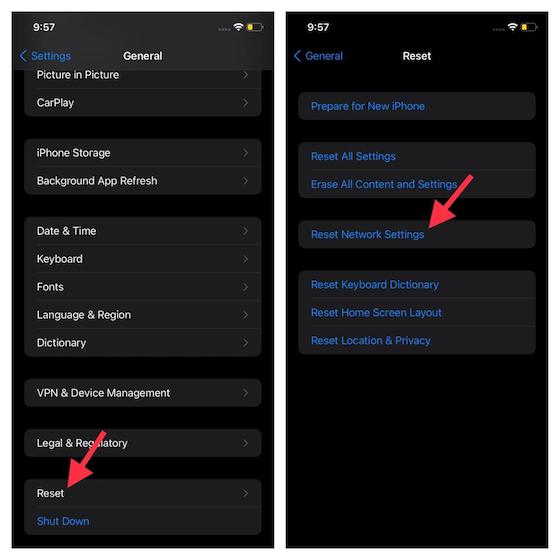
5. Exclua o arquivo iOS 15
Outra solução que eu sugiro que você tente é excluir o arquivo iOS 15 baixado. Sim, às vezes um arquivo de instalação corrompido pode fazer seu iPhone travar na tela de’atualização solicitada’. Em seguida, comece todo o processo de instalação do iOS 15 do zero.
Para excluir o arquivo, vá para Configurações-> Geral-> Armazenamento do iPhone . Em seguida, role para baixo para localizar iOS 15 e toque nele. Depois disso, toque na opção ‘ Excluir atualização ’. Em seguida, reinicie o dispositivo e tente baixar e instalar a atualização do iOS 15.
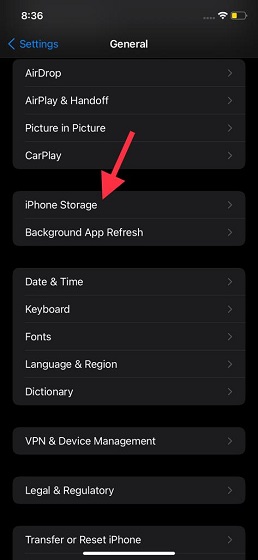
6. Organize seu iPhone
Observe que o tamanho do arquivo de atualização do iOS 15 é de cerca de 5 GB. Portanto, certifique-se de que seu dispositivo iOS tenha armazenamento livre suficiente para acomodar o arquivo de atualização. Se o seu dispositivo estiver desordenado e com pouco espaço de armazenamento, as chances são muito altas de que o culpado não seja outro senão o armazenamento entupido.
Então, quais são as maneiras de liberar espaço para a atualização do iOS 15? Bem, livre-se de todos os arquivos desnecessários, incluindo os aplicativos inúteis que você não usa mais ou precisa no seu iPhone. Além disso, não poupe capturas de tela redundantes e vídeos aleatórios que você possa ter gravado e se esqueceu de excluir. Depois de limpar seu dispositivo, tente instalar o iOS 15 novamente.
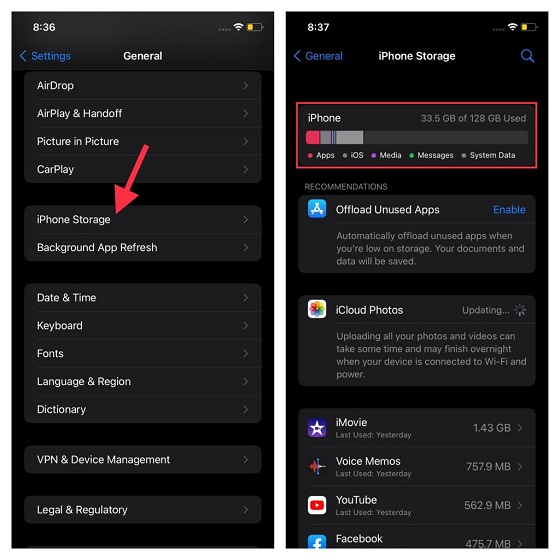
7. Redefinir todas as configurações do seu iPhone
Se nenhum dos truques listados acima funcionou para resolver os problemas de atualização do iOS 15 para você, redefina o seu iPhone para as configurações de fábrica. Lembre-se de que isso apagará todas as configurações existentes, incluindo Wi-Fi e VPN. Mas não se preocupe, pois todos os seus dados estarão seguros. Portanto, não há necessidade de pânico em perder algo importante durante o processo de reinicialização.
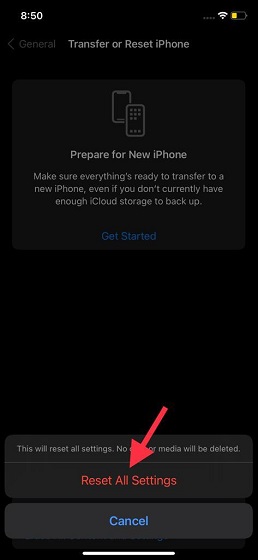
Para redefina as configurações, vá para Configurações-> Geral-> Redefinir-> Redefinir todas as configurações . Agora, digite a senha do seu iPhone e toque em Redefinir todas as configurações novamente para confirmar.
Nota : Se você não conseguir atualizar seu iPhone para iOS 15 por meio do processo OTA, pode optar por um método um pouco tedioso, mas confiável. Você pode usar o aplicativo Finder/iTunes para instalar a atualização sem problemas. Para fazer isso, conecte seu dispositivo ao computador e selecione o dispositivo. Depois disso, clique em Verificar atualizações e siga as instruções na tela para instalar a iteração mais recente do iOS.
Resolver problemas do iOS 15 travado na tela de atualização solicitada
É isso! Acredito que este guia tenha ajudado você a ir além da tela de ‘atualização solicitada’ ou ‘preparação de atualização’ e instalar a atualização do iOS 15 em seu iPhone. Como eu disse antes, o problema geralmente ocorre devido a uma rede Wi-Fi lenta ou armazenamento entupido. Assim, você pode evitar esse problema garantindo uma conexão Wi-Fi estável. Além disso, manter o armazenamento organizado também pode ajudar a evitar o surgimento de problemas de atualização do software iOS 15. Dito isso, quais soluções ajudaram a corrigir o problema de instalação da atualização do iOS 15? Não deixe de nos informar na seção de comentários abaixo. Se você empregou qualquer outra tática para forçar a atualização, compartilhe conosco (e com nossos leitores) nos comentários abaixo.
O mercado global de jogos não está na melhor posição agora. Com os mineradores de Bitcoin pegando placas gráficas, os jogadores regularmente se veem pagando um caro para construir seu PC perfeito. Já que a escassez de GPU não vai acabar a qualquer momento […]
Logo depois que a HP entrou no mercado indiano com novos Chromebooks, a Asus também lançou uma série de Chromebooks na Índia a preços muito competitivos. O Asus Chromebook C223 é um dos Chromebooks básicos dessa linha e começa com apenas […]
Nos últimos dois anos, os smartphones para jogos conquistaram um nicho para si próprios no mercado Android. Os usuários que procuram aquele dinamismo extra no desempenho, botões de gatilho para jogos FPS e jazz RGB são atraídos por telefones para jogos. […]
